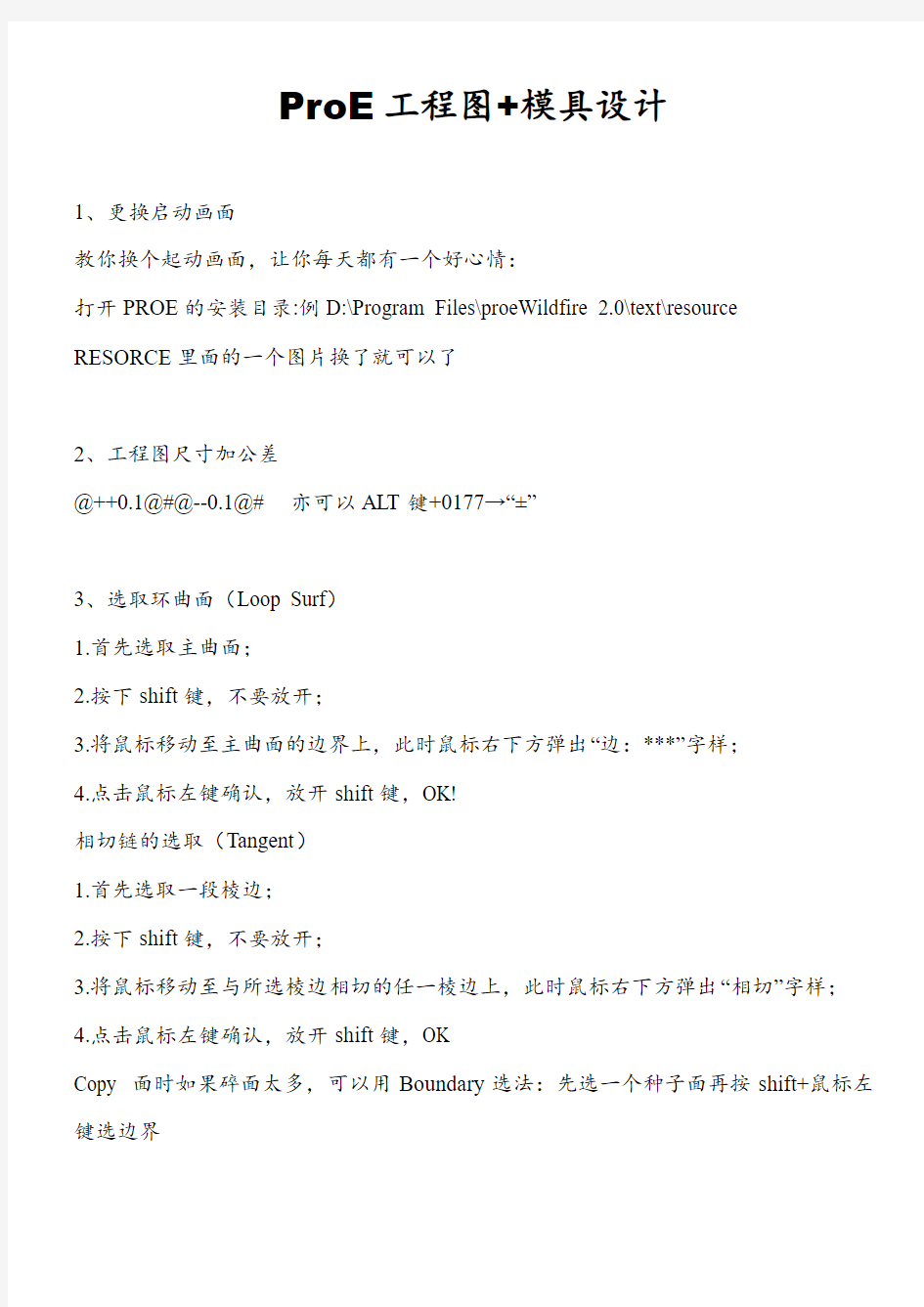

ProE工程图+模具设计
1、更换启动画面
教你换个起动画面,让你每天都有一个好心情:
打开PROE的安装目录:例D:\Program Files\proeWildfire 2.0\text\resource RESORCE里面的一个图片换了就可以了
2、工程图尺寸加公差
@++0.1@#@--0.1@# 亦可以ALT键+0177→“±”
3、选取环曲面(Loop Surf)
1.首先选取主曲面;
2.按下shift键,不要放开;
3.将鼠标移动至主曲面的边界上,此时鼠标右下方弹出“边:***”字样;
4.点击鼠标左键确认,放开shift键,OK!
相切链的选取(Tangent)
1.首先选取一段棱边;
2.按下shift键,不要放开;
3.将鼠标移动至与所选棱边相切的任一棱边上,此时鼠标右下方弹出“相切”字样;
4.点击鼠标左键确认,放开shift键,OK
Copy 面时如果碎面太多,可以用Boundary选法:先选一个种子面再按shift+鼠标左键选边界
4、工程图标注修改:原数可改为任意数, 只要把@d改为@o后面加你要的数(字母O)
5、如下的倒圆角的方法,现与大家分享:
作图的步骤如下(wildfire版本):
1>在需要倒角的边上创建倒角参考终止点;
2>用做变倒角的方法,先做好变倒角,不要点"完成";
3>击活"switch to transition"
4>单击"Transitions"
5>在已生成的成灰色的倒角上选取不需要的那部分倒角
6>在"Default (stop case 3 )"下拉菜单中选取"stop at reference"
7>在"stop references"选项栏中选取你创建的倒角终止点.结果如下图所示:
6、裝配模式下的小技巧,可能大家还不知道:
在裝配一個工件時,剛調進來時工件可能位置不好,
可以按CTRL+AlT+鼠標右鍵-----平移;
可以按CTRL+AlT+鼠標中鍵-----旋轉;
可以按CTRL+AlT+鼠標左鍵-----平移其它已裝配好的工件
7、你是不是很烦野火中灰灰的界面,而怀念2001的界面。
只要在CONFIG中加入use_pre_wildfire_color_scheme YES
8、删除trail文件
config文件中,加一句
trail_dir f:\temp
/* 指定trail文件存放目录,PRO/E每启动一次就会自动生成一个trail文件,可以指定trail生成目录定期删除也可以在PRO/E启动时删除,即每次启动PRO/E时自动删除以前生成的trail文件,只保留最近一次生成的trail,这是PROE非正常退出时要用来恢复模型的文件
9、"如何把autocad的2d图完好地输入到proe里":
在CAD里将DWG文件转换成DXF文件,然后在PROE里直接打开DXF文件,应该就可以了,最好是设定好原点,在PROE里打开以后将线条颜色改一下,注意单位(转出以后应该是英制).
10、在野火工程图中,标注时如何将豆号改为点号? decimal_marker COMMA_FOR_METRIC_DUAL
11、出工程图的时候消引圆的过渡线:
tan_edge_display_for_new_views no_disp_tan
12、野火2.0怎么每次转出CAD图形时,那模型颜色和剖面颜色都变成白色,如何使它
转出图纸时默认为PERO2.0里面的颜色?
DXf_exprot.pro file
map_layer dxf_Dimension _Dim
map_layer dxf_Axis _Axis
map_layer dxf_hatching _Haych
map_layer dxf_Text _Text
map_layer dxf_Table _Table
map_layer dxf_Format _Format
map_layer dxf_Continuons_line _Solidine
map_colar GEOMETRY_COLOR 3
加到config文件里
31、PRO/e工程图转AUTO-CAD的技巧
PRO/E毕竟是国外的软件,和国内的一些标准有很大的不同,eg:工程图的线宽都一样,图层分得也不是很清楚,等等
要想解决这些问题,你只需将config.pro 中的intf_out_layer 的值设为part_layer就好啦!
工程图转成DXF格式后,在CAD中你就可以随意编辑线宽啦!
钣金件展开长度计算的推导
在Pro/E钣金模块中,计算折弯部分的展开长度公式是:
DL=(pi/2*Ri+y_factor*t)*a/90
式中:DL板材的中性层长度
Ri 折弯内径
y_factor Y轴比例因子
T板材厚度
a 折弯部分相对的圆心角
以下是推导过程:
其中,k为中性层系数(即内壁到中性层距离与板厚的比值)
DL=2*pi(Ri+k*T)*a/360
=(pi*Ri+pi*k*T)*a/180
=(pi/2*Ri+pi/2*k*T)*a/90
令pi/2*k=y_factor
则DL=(pi/2*Ri+y_factor*T)*a/90
我个人认为,其中的k因子对我们计算展开长度有直接意义,所以在设定折弯许可的时候,设定k因子就可以了。k值针对不同的材料有不同的值。普通钢板k值为0.45,实际取0.5,误差极小
13、打开PRO/E中三维标注:
14、草绘中如何标注曲线与直线得夹角?
依次点选曲线,交点,直线,然后按中键就可以了,这是基本操作.
15、工程图里平方的标注有方法:
1:25的平方写成{0:25}{1:@+2@#}或者{0:25}@+2 可以!
16、proe的窗口怎么改大小?
配置文件加入visible_message_lines1就OK了.
17、工程图里的超级技巧:
在国标里,工程图规定是剖视图剖到骨位、筋位作不剖处理,
可是在PROE工程图里,剖视图总是会将所有剖到的地方都显示
出来。这样就不可避免剖到骨位,PROE也没有提供这样一个命令,剖到筋不显示。
18、有经常存盘习惯的朋友,会不会在没有对零件做任何变动的情况下存盘而多产生不必要的版本。可以在config.pro里加上save_objects changed_and_updated。这样系统
就会提示你因为没有改变,文件尚未存盘。
另外也可以按Alt+w+o打开系统窗口,输入purge会清除当前工作目录下的所有旧版本。
19、pro/e里面的父子关系可不可以解除?
先试着删除父特征,此时在特征树中其子特征均会被点亮,此时点击“取消”推出。明白其父子关系后,可以先行将这些子特征重新定义,使其与父特征脱离关系。然后再试着删除,直到再没有子特征出现为止。
在装配中进行这样的操作也很安全。
再不行就在你进行这种危险操作前先存一次盘,最好激活到最高层次的装配图中进行存盘操作.
20、通常在PRO/E DRAWING里面转工程图是不是第一次会有好多隐藏的东西都跑出来了好烦呢?
只要在PROE2001 draw setup or PROE wildfire drawing options里面设置:
ignore_model_layer_status===NO就可以同步PART或ASSEMBLE
是不是好方便?
21、零件的精度
在Pro/ENGINEER 里可以使用Accuracy 命令来修改零件或组件的精度。零件的精度是一个与零件大小的相对值,有效值范围为0.01 到0.0001,缺省值是0.0012。注意当你提高零件精度(减少相对精度的数值)后,零件在生的时间也会加长。
你可以修改配置文件选项“accuracy_lower_bound”来修改相对精度值的下限,有效的下限值为1.0000e-6 ~ 1.0000e-4。
零件精度值要小于零件上的最短边与包容零件的长方体的最长边的比值。除非有必要,一般情况下使用缺省的精度设置即可。
在以下情况下,你可能需要改变零件的精度:
? 在一个很大的零件上添加一个非常小的特征。
? 用两个零件使用相交法(融合或切割)来生成新零件时。两个源零件要兼容,它们就必须具有相同的绝对精度。要使用相同的绝对精度,可以估计两个零件的尺寸并分别乘于各自的相对精度值,如果结果不一样,可以改变零件的相对精度值直到结果相同为止。
例如,小零件的尺寸是100,相对精度值是0.01,乘积(绝对精度)就是1;大零件的尺寸是1000,相对精度值也是0.01,乘积(绝对精度)就是10,要使两个零件的绝对精度值相同,可将大零件的相对精度值该为0.001。
修改零件的相对精度可选择Setup > Accuracy。修改精度值后整个零件将自动再生。绝对精度和相对精度
绝对精度使Pro/ENGINEER 可以辨认的最小尺寸(使用当前的系统单位)。
要使绝对精度功能可用,可将系统配置文件选项“enable_absolute_accuracy”设置为“yes”。绝对精度功能可使不同尺寸的零件或不同精度设置的零件(例如从其他系统导入的零件)可以良好地配合在一起。
在17.0版之前,所有的零件都采用相对精度,因此当你从另一个不同大小的零件复制或融合几何的时候,你需要使用不同的绝对精度工作。
通常情况下,对于大多数零件你应该继续使用相对精度。在以下情况下才需要考虑使用绝对精度:
? 在某些操作,例如Merge 和Cutout 等,这些操作从其他零件复制了几何模型。? 为制造和模具设计准备设计模型。
? 要使导入的几何(Geometry)和目标零件相适合。
你可以通过以下两个办法来使一组零件的精度相适合:
? 给它们设置相同的绝对精度。
? 以其中一个零件(通常是最小的零件)为准,将它的绝对精度值赋予其他所有零件。
工程图配置文件.dtl常用选项及使用详解 工程图配置文件是出工程图所必需了解掌握的知识。我写过一篇关于系统配置文件config.pro的教程,里面提到过配置文件对于使用PROE非常重要。 config.pro的使用,请先看这个帖https://www.doczj.com/doc/362752862.html,/thread-9138-1-1.html 不可否认的是,论坛工程图版的求助帖超过一半与工程图配置文件设置有关。可见工程图配置文件的重要性。工程图配置文件*.dtl使用上比系统配置文件config.pro要简单一些。所以本帖先将一些常用选项列出,供大家参考。配置文件使用方面的内容放在后面讲解。 本帖为原创,严禁转载! 请勿综合成PDF或WORD等格式打包下载,谢谢合作! 本帖不设回复可见,方便大家都可以见到 本帖所讲述的内容目录如下: 一、工程图配置文件常用选项及说明 二、工程图配置文件使用详解 1、创建工程图配置文件*.dtl 2、工程图配置文件选项的查找 3、工程图配置文件的选项设置与修改 4、工程图配置文件的正确调用 一、工程图配置文件常用选项及说明 drawing_units mm(前面为选项,空格后为值,下同) 此项设置所有绘图参数的单位,比如后面的文字大小、箭头大小等选项,是以mm为单位的,先要设置这个选项。 drawing_text_height 3.5 设置缺省文本的缺省高度,如注释中的文字,标注中的数值大小。 text_width_factor 0.7 设置文本的高度和宽度的比例,按国标应使用长仿宋体,应为0.7。 但此项设置对于windows系统自带的仿宋体无效。 broken_view_offset 3 设置破断视图两破断线之间的距离 detail_circle_line_stylephantomfont 设置详细视图(局部放大图)的边界线的线型,影响打印的粗细 projection_typefirst_angle 设置视图的投影方向为第一角法(国标要求用第一角法,日本等国用第三角法)
ProE模具设计教程 ——裙边面分模方法实例(WildFire版本) 作者:TomLee 本教程将详细讲解在Pro/E中创建标准模具装配的流程,裙边面的创建方法已经常用的技巧,本教程将只讨论正常的使用分型面进行体积块拆分的分模方法,对于各种各样的“暴力”分模方法不加以讨论。 MFG的创建 创建工作目录 新建一个工作目录,因为在分模过程中会产生一系列的文件: ? MOLDNAME.MFG------------------模具设计制造文件 ? MOLDNAME.ASM------------------模具组件 ? FILENAME_WRK.PRT----------------------工件 ? MOLDNAME_REF.PRT------------参考零件 ? FILENAME.PRT---------------------设计零件 ? MOLDNAME.ACC------------------相关零件精度报表(零件间精度不同是产生) 新建模具文件 选择制造“Manufacturing”——模具型腔“Mold Cavity”(铸造型腔“Cast Cavity”界面和方法都跟模具型腔基本相同,只多一个沙芯的功能。)
进入模具界面,现在增加了工具条基本可以完成分模的动作,同时也保留有老的菜单在右侧。不过被PTC干掉是迟早的事情,哈哈! 加入参考模型 不要直接装入零件开始模具设计,因为还需要添加一些零件上不需要的模具特征。选择 模具的装配方法 ?模具模型(Mold Mold)——装配(Assemble)——参考模型(Ref Mold),这样跟组件装配零件的界面和方法相同 ?模具模型(Mold Mold)——定位参照零件(Locate RefPart),这样会有专门的布局窗口提供我们进行更多的设置。也可以 点击图标
PROE工程图BOM表的教程 我们这个教程,只是想告诉大家如何将图A这个产品的BOM做成如图B所示! 当然是做好表格,自动生成的啊! 第一步,我们得制作一个零件和装配文件的模板,这是为了能够统一将要在BOM中加载的参数! 1,设置好单位,我用的是如下图所示的 编辑----设置-----单位-----
2,设置好材料如图所示,我们在此时设置材料,是考虑到产品中,大部分零件是这个材料,当然你也可不在此时设置!在其后单独设置! 编辑---设置----材料---- 如果库里没有你想要的材料,新建一个吧!见下图!
3,新建参数,还有很多朋友在讨论如何在工程图中加载中文名称,其中有一个ptc_common_name参数是可以用来加载中文名称的,但PROE支持自定义参数后,如何加载中文名,已经是小菜一碟了!
装配文件模板的设置与零件文件的模板设置差不多,在此不多叙述!材料就免了吧,不知道你是不是这样做的,我是这样弄的! 第二步,用我们创建好的模板来新建零件和装配文件 将每个文件的材料及参数的值设定好,以TOP.PRT为例,见图:
第三步,新建ASM_PRODUCT.ASM文件的工程图,新建视图!其具体步骤,不再详细叙述! 1,新建BOM表格,表----插入----表----
在页面左下方,取一点,创建如下所示表格,相信你没有问题! 2,设置重复区域,这是自动生成BOM表内容的关键! a,设置第1个重复区域,表----重复区域----添加------简单------ 即将表中的两行全部设为第一个重复区域,我们暂且称为外重复区域 设置重复区域的属性,表----重复区域----属性----选择外重复区域,设置如下图所示: b,设置第2个重复区域,步骤同上 将最上面一行,设为第二重复区域,我们暂且称为内重复区域 设置内重复区域属性,步骤同上,设置如下:
Pro/E工程图图框和字体详细配置步骤(原创) 有疑问联系tang_hua@https://www.doczj.com/doc/362752862.html, 一、基本设置(电脑上操作) 1.字体配置 1.1字体格式的文件:下载需要的字体文件 1.2路径:将字体文件放到指定的路径(或者是proe安装目录下的fonts文件夹中,后续设置默认字体时需要找到该字体的保存路径): 2Pro/E图框配置(图中“formats”文件夹) 将文件夹所有的frm格式文件放到:D:\Program Files\proeWildfire4.0\formats(具体视proe 的安装目录定,只要放到proeWildfire4.0\formats文件里面就可以) 3config及相关配置 3.1记事本打开config,将下图红色标记的全部替换为proe的安装根目录后保存
3.2将文件夹所有的文件放到:D:\Program Files\proeWildfire 4.0\text(具体视proe的安装目录定,只要放到proeWildfire4.0\text文件里面就可以) 3.3proe启动目录设置 在D盘根目录新建文件夹D:\Proestart(文件夹名字自定,建议用字母); 将copy to text中的congfig、活动绘图文件放到D盘新建的文件夹proestart中。 同时对桌面proe的启动快捷键右键-属性,更改proe的起始位置为上步建立的proestart文件夹(红色圈标记)
二、软件设置(Proe中操作) 打开proe软件 1工程图默认字体路径设置
1)工具-选项 2)查找 3)输入pro_font_dir,选择选项中对应名称双击 4)找到之前字体的保存路径:D:\Program Files\proeWildfire4.0\text\fonts\chinese_cn 2工程图默认字体设置 1)工具-选项 2)查找 3)输入default_font,选择选项中对应名称双击 4)输入字体文件名GB2312
7
模具體積塊 與 元件
摘
7-1 7-2 7-3 7-4 模具體積塊 建立體積塊-分割 建立體積塊-聚合 模具元件
要
7-1 模具體積塊
在分模面完成之後,接下來的工作是準備將工件一分為二。利用分 模 面 可 將 模 具 組 合 中 的 工 件 ( Workpiece ) 分 割 成 兩 塊 , 即 公 模 (Core)和母模(Cavity)。一般而言,利用 Split(分割)的方式來建 立模具體積塊是較為快速的方法,但是在使用分割時卻有一個先決條 件,那就是先前所建立的分模面必須是正確且完整的,否則將會造成分 割的失敗。 此 外 , Pro/E 同 時 也 提 供 了 手 動 的 方 式 來 建 立 模 具 體 積 塊 , 即 Create(建立)。Create(建立)方式主要有兩種,分別是 Gather(聚 合)及 Sketch(草繪)。Gather(聚合)指令是藉由定義曲面邊界及封 閉範圍來產生體積,而 Sketch(草繪)則是透過一些實體特徵的建構方 式來產生。利用手動的方式來建立模具體積塊並不需要事先建立好分模 面,因此,在使用上並不如分割那樣容易、快速,但是卻可以省下建立 分模面的時間。 模 具 體 積 塊 是 3D、 無 質 量 的 封 閉 曲 面 組 , 由 於 它 們 是 閉 合 的 曲 面 組,故在畫面上皆以洋紅色顯示。 建立模塊體積與元件的指令皆包含在 Mold Volume(模具體積塊) 選單中,選單結構如【圖 7-1】所示。
7-2
【圖7-1】
Mold Volume(模具體積塊)選單結構
Mold Volume(模具體積塊) 在 Mold Volume ( 模 具 體 積 塊 ) 選 單 中 有 十 個 指 令 , 分 別 為 Create( 建 立 ) 、 Modify( 修 改 ) 、 Redefine( 重 新 定 義 ) 、 Delete ( 刪 除 ) 、 Rename ( 重 新 命 名 ) 、 Blank ( 遮 蔽 ) 、 Unblank(撤銷遮 蔽)、Shade(著色) 、 Split(分 割) 以及 Attach(連接)。 Create(建立) 建立一個模具元件體積塊。在輸入體積塊名稱後便可進入模具體 積選單中,可利用 Gather(聚合)或是 Sketch(草繪)的方式 來建立模塊體積。使用 Gather(聚合)指令必須定義曲面邊界 及封閉範圍來產生體積,而 Sketch(草繪)則是透過一些實體
7-3
PROE工程图BOM的教程 当然也因为其功能太过于强大,大到他可能也不知道从何说起了,那些出书的总是希望能大而全,所以效果反而不如论坛的问题有针对性了!所以,对于一门技术,或者一个软件,我们不要希望将它所有的东西都去弄懂,这是很不现实的!我们只做能解决我们问题的东西就可以了,专而精才能有所作为! 如今的世界已开始走向一个精细化的时代!一个人是不太可能解决所有问题的,自然一个教程也不能够解决所有的问题! 我们这个教程,只是想告诉大家如何将图A这个产品的BOM做成如图B所示! 当然是做好表格,自动生成的啊! 第一步,我们得制作一个 零件和装配文件的模板, 这是为了能够统一将要 在BOM中加载的参数! 1,设置好单位,我用的是 如下图所示的 编辑----设置-----单位 ----- 2,设置好材料如图所示, 我们在此时设置材料,是 考虑到产品中,大部分零 件是这个材料,当然你也 可不在此时设置!在其后 单独设置! 编辑---设置----材料---- 如果库里没有你想要的材料,新建一个吧!见下图!
3,新建参数,还有很多朋友在讨论如何在工程图中加载中文名称,其中有一个ptc_common_name参数是可以用来加载中文名称的,但PROE支持自定义参数后,如何加载中文名,已经是小菜一碟了! 装配文件模板的设置与零件文件的模板设置差不多,在此不多叙述!材料就免了吧,不知道你是 不是这样做的,我是这样弄的! 第二步,用我们创建好的模板来新建零件和装配文件 将每个文件的材料及参数的值设定好,以TOP.PRT为例,见图:
第三步,新建ASM_PRODUCT.ASM文件的工程图,新建视图!其具体步骤,不再详细叙述! 1,新建BOM表格,表----插入----表---- 在页面左下方,取一点,创建如下所示表格,相信你没有问题! 2,设置重复区域,这是自动生成BOM表内容的关键! a,设置第1个重复区域,表----重复区域----添加------简单------ 即将表中的两行全部设为第一个重复区域,我们暂且称为外重复区域 设置重复区域的属性,表----重复区域----属性----选择外重复区域,设置如下图所示:
第1讲Pro/ENGINEER Wildfire 模具设计基础 本讲要点 ?操作界面简介 ?模具设计的一般操作流程 ?Pro/ENGINEER软件的启动 Pro/ENGINEER作为一种最流行的三维设计软件,目前,越来越多的工程技术人员利用它进行产品与模具的设计和开发。本讲主要让读者了解Pro/ ENGINEER软件的模具设计模块和模具设计的一般操作过程。
2 Pro/E Wildfire 4中文版模具设计入门视频教程 1.1 模具设计基础应用示例 对如图1-1所示的零件进行分模、流道系统、冷却系统的设计,初步了解Pro/ENGINEER 模具设计的一般操作过程。 图1-1 示例零件 STEP 1 启动Pro/ENGINEER 选择【开始】/【所有程序】/【PTC】/【Pro ENGINEER】/【Pro ENGINEER】命令,如图1-2所示。启动Pro/ENGINEER软件,界面如图1-3所示。 图1-2 命令菜单 图1-3 启动的Pro/ENGINEER软件界面
3 第1讲 Pro/ENGINEER Wildfire 模具设计基础 → STEP 2 设置工件目录 选择主菜单上的【文件】/【设置工作目录】命令,如图1-4所示,弹出【选取工作目录】对话框,选择用户要保存文件的目录,如图1-5所示,完成后,单击【确定】按钮。 图1-4 选择【设置工作目录】命令 图1-5 【选取工作目录】对话框 → STEP 3 新建文件 单击工具栏上的【新建】按钮。 弹出【新建】对话框,设置选项如图1-6所示,完成后,单击【确定】按钮。 弹出【新文件选项】对话框,设置选项如图1-7所示。完成后,单击【确定】按钮,进入模具设计模块,如图1-8所示。 图1-6 【新建】对话框 图1-7 【新文件选项】对话框 → STEP 4 导入零件 在如图1-9所示的菜单管理器中选择【模具模型】/【装配】/【参照模型】命令。 系统弹出【打开】对话框,如图1-10所示,选择零件E1,再单击【打开】按钮。 系统弹出【装配】面板,如图1-11所示,选择如图1-12所示的零件坐标系PRT_ CSYS_DEF 和模具坐标系MOLD_DEF_CSYS 进行装配,完成后,单击【确定】按钮。
工程图属性设置 这些选项控制与其他选项无关的文本: Drawing_text_height 3.5mm 设置绘图中所有文本的缺省文本高度。 Text_width_factor 0.7 设置文本宽度和文本高度间的缺省比值。 这些选项控制视图和它们的注释: def_view_text_hight 3.0 设置视图注释及箭头中视图名称的文本高度。 Projection_type first_angle 设置创建投影视图的方法。 Show_total_unfold_seam no 确定全部展开横截面视图的接缝是否显示。 Tan_edge_display_for_new_views no_disp_tan 确定创建视图时,模型相切边的显示。这些选项控制横截面和它们的箭头: Crossec_arrow_length 7 设置横截面切割平面箭头的长度。 Crossec_arrow_width 0.7 设置横截面切割平面箭头的宽度。 这些选项控制在视图中显示的实体: Thread_standard std_ansi 控制带有轴的螺纹孔显示。 这些选项控制尺寸: Dim_leader_length 7.0mm 当导引箭头在尺寸线外时,设置尺寸导引线的长度。Text_orientation parallel_diam_horiz 控制尺寸文本的方向。 Witness_line_delta 2~3 设置尺寸界线在尺寸导引箭头上的延长量。 这些选项控制方向指引: Draw_arrow_length 3.5mm 设置导引线箭头的长度。 Draw_arrow_style filled 控制所有带箭头的详图项目的箭头样式。 Draw_arrow_witdth 1mm 设置导引线的宽度。 这些选项控制轴: Circle_axis_offset 2.0mm 设置圆十字叉丝轴延伸超出圆边的缺省距离。 这些选项控制尺寸公差: Tol_display yes 控制尺寸公差的显示。 杂项选项: Drawing_units mm 设置所有绘图参数的单位。 Helios_con_lt
Pro/E工程图线形设置问题 可在CONFIG中设置相应的线宽:一般白色的(即主要为粗实线)设为3,其它的设置为2就行了 pen1 白色 pen2 黄色 pen3 隐藏线 pen4 红色 pen5 绿色 pen6 青色 pen7 灰色 pen8 蓝色 ProE中打印及线宽的设置 在Pro/E中,利用普通的喷墨或激光打印机进行打印输出,需要有一些config选项和两个配置文件:对应打印机的pcf文件和定义线宽的table.pnt文件。下面就一一进行讲解。 打印配置config选项plotte指定的默认打印机名称,也是保存配置的时候的默认的保存名称。如:Epson Stylus Photo 1270 ESC/P。要注意的是这个选项要和我们第二步所说的.pcf配置文件进行搭配使用,如果使用我们在第二步进行详细讲解,如果没有对应的pcf文件,这个选项是无效的。 plotter_command指定的打印指令,我们就用系统默认的好了: windows_print_manager pro_plot_config_dir指定的配置文件目录,Pro/E会在打印启动时到这个目录寻找打印机的配置文件并从这些配置文件中找出所有可用的打印机并添加到打印机列表中以供用户选择。raster_plot_dpi打印的dpi(分辨率),dpi越高,每英寸打印的像素值越高,打印结果越精细,当然也更费墨了和水了呵呵,所以我们在打印照片的时候要选择高dpi值,但是在打印工程图的时候就不必要了,100可以了。可选值:100/200/300/… use_8_plotter_pens是否使用8支笔,对绘图仪来说,有四支笔和八支笔的分别,但对我们的打印机来说就是八种颜色和四种颜色的区别了,自然我们选yes也没啥坏处。可选值:yes/no pen_table_file线宽定义文件,指定打印时各几何使用的线宽和颜色等,详细的定义方法我们会在第三步进行讲解。如果定义了这个选项并且对应的table file存在的话,那么以下的八个定义线宽的config选项将失效。值如:d:\config\table.pnt以下八项为定义不同的几何的打印线宽,线宽范围是1(最细)到16(最粗)。 pen1_line_weight 可见几何,剖面切线和箭头,基准面等
第8章Pro/ENGINEER Wildfire 3.0 模具设计基础 学习目标: ☆掌握Pro/E模具设计模块的一般操作流程。 ☆掌握分型面创建的一般方法。 随着以Pro/ENGINEER为代表的CAD/CAM软件的飞速发展,计算机辅助设计与制造越来越广泛地应用到各行各业,设计人员可根据零件图及工艺要求,使用CAD模块对零件实体造型,然后利用模具设计模块,对零件进行模具设计。本章主要通过简单的实例操作说明用Pro/ENGINEER软件进行模具设计的一般操作流程,介绍分型面的基本创建方法。 8.1 模具设计的基本流程 利用Pro/E模具设计模块实现塑料模具设计的基本流程,如图8-1所示。 图8-1 Pro/E模具设计基本流程 8.2 模具设计的操作案例 [案例8-1]:用Pro/ENGINEER Wildfire 3.0完成图8-2所示零件的模具设计。 根据此零件的特点,可采用一模一件,并将分型面设在零件的底面,这样既满足分型面应设在零件截面最大的部位,又不影响零件的外观,且塑件包紧动模型芯而留在动模上,模具结构简单。
图8-2 案例8-1零件图(香皂盒上盖) 8.2.1 建立模具模型 步骤1 设置工作目录 启动Pro/ENGINEER Wildfire 3.0后,单击主菜单中【文件】→【设置工作目录】,系统弹出【选取工作目录】对话框。在工具栏上单击图标,弹出新建目录对话框。在【新建目录】编辑框中输入文件夹名称“ex8-1”,单击按钮。在【选取工作目录】对话框中单击按钮。 步骤2 建立参照模型 单击系统工具栏中按钮或单击主菜单中【文件】→【新建】,系统弹出【新建】对话框。在【类型】栏中选取【零件】选项,在【子类型】栏中选取【实体】选项,在【名称】编辑文本框中输入文件名ex8-1,同时取消【使用缺省模板】选项前面的勾选记号,单击按钮,系统弹出【新文件选项】对话框,选用【mmns_mfg_part 】模板;单击按钮,进入Pro/ENGINEER Wildfire 3.0零件设计模块。完成图8-2所示的零件模型的几何造型,保存名称为ex8-1.prt。 步骤3 建立模具模型 单击系统工具栏中按钮或单击主菜单中【文件】→【新建】,系统弹出【新建】对话框,如图8-3所示。在【类型】栏中选取【制造】选项,在【子类型】栏中选取【模具型腔】选项;在【名称】编辑文本框中输入文件名ex8-1,同时取消【使用缺省模板】选项前面的勾选记号,单击按钮。系统弹出【新文件选项】对话框,如图8-4所示,选用【mmns_mfg_mold】模板,单击按钮,进入Pro/ENGINEER Wildfire3.0模具设计模块,如图8-5所示。 注:未注拔模斜度均为1.5°材料:PP收缩率取6‰
第10章 工程图模块 使用Pro/E的工程图模块,可以创建Pro/E模型的工程图,用注解来注释工程图、处理尺寸,以及使用层来管理不同的项目的显示。工程图中的所有的视图都是相关的:如果改变一个视图中的尺寸,系统就相应的更新其它工程图视图。 工程图模块还支持多个页面,允许定制带有草绘几何的工程图,定制工程图格式,并修改工程图的多个修饰;另外还可以利用有关接口命令,将工程图文件输出到其它系统或将文件从其它系统输入到工程图模块中。 本章首先介绍工程图模块的界面以及基本设置,然后根据我们绘图的习惯,介绍视图的创建、修改及尺寸标注等操作并且通过实例详细介绍这些命令的用法。 10.1工程图创建基本流程 Pro/E系统中工程图的建立是通过与三维实体进行投影来完成的,它免去了逐个线条绘制的复杂工作,不但提高了绘图效率,而且也大大减少了绘图中的错误。 1.创建工程图流程 (1)通过新建一个工程图文件,进入工程图模块环境。 a.单击文件(File)→新建(New…)命令。 b.选取[绘图(Drawing)]选项类型。 c.输入文件名称、选择默认模型、工程图图框格式或模板。 (2)创建视图。 a.添加主视图。 b.添加主视图的投影图(左视图、右视图、俯视图、仰视图)。 c.如有必要,需添加详图视图(即放大图)、辅助视图等。 d.利用视图移动命令,调整视图的位置。 e.设置视图的显示模式,如视图中的不可见的孔,可进行消隐或用虚线进行表示。 (3)尺寸标注。 a.显示模型尺寸。 b.添加必要的草绘尺寸。 c.添加尺寸公差。 d.创建基准,进行几何公差标注。 e.标注表面光洁度。 2.工程图文件建立 单击文件(File)→新建(New...),弹出“新建(New)”对话框,在类型(Type)栏选择[绘
《Pro/E模具设计》认证 一、单项选择题(本大题共20 小题,每小题1.5 分,共30 分)在每小题列出的四个备选项中只有一个是符合题目要求的,请将其代码填写在题后的括号内。错选、多选或未选均无分。 1.建立拔模特征时拔模角度的有效范围是( )。 A.-10°~10° B.-15°~15° C.-30°~30° D.-45°~45° 2.以下选项中,不属于Pro/E 十大基本模块类型的是( )。 A.零件 B.组件 C.制造 D.特征 3.装配时对某两个面使用对齐约束或匹配约束的区别是( )。 A.对齐使两个面指向一致,匹配使两个面指向相反 B.匹配可设置偏矩,而对齐不能 C.对齐可设置定向而匹配不能 D.以上都是对的 4.当需删除原始特征以外的所有特征时,应执行下列哪个命令( )。 A.删除 B.删除复制 C.实体化 D.删除阵列 5.基准点的创建,一般有四种方式,下面哪一项不属于创建基准点的方法( )。 A.草绘的 B.点 C.偏移坐标系 D.相交直线 6.将配置设置选项“tol.display”设置为“yes”的作用是( )。 A.使用公差显示模式 B.关闭公差显示模式 C.指定公差的格式 D.指定尺寸文本的显示颜色 7.创建扫描特征时,若扫描轨迹与已有实体表面接触,要使扫描特征与原有实体 接合混成一体,应选择以下选项( )。 A.自由端点 B.合并终点 C.开放轨迹 D.封闭轨迹 8.草绘目的管理器的作用是( )。 A.直接生成设计者需要的最终图形 B.管理设计目的 C.猜测设计者的绘图意向自动定义尺寸与约束 D.以通用格式输出文件 9.使用两侧方式创建特征时,拉伸深度由盲孔定义为100,则正确的( )。 A.特征朝两侧各拉伸100,总深度200 B.特征朝两侧各拉伸50,总深度100
drawing_text_height 3.500000 text_thickness 0.000000 text_width_factor 0.700000 broken_view_offset 3.000000 create_area_unfold_segmented NO def_view_text_height 3.000000 def_view_text_thickness 0.000000 default_view_label_placement BOTTOM_LEFT detail_circle_line_style SOLIDFONT detail_circle_note_text DEFAULT detail_view_boundary_type CIRCLE detail_view_circle ON detail_view_scale_factor 2.000000 half_view_line SYMMETRY_ISO model_display_for_new_views NO_HIDDEN projection_type FIRST_ANGLE show_total_unfold_seam NO tan_edge_display_for_new_views NO_DISP_TAN view_note STD_DIN view_scale_denominator 3600 view_scale_format RATIO_COLON crossec_arrow_length 3.500000 crossec_arrow_style TAIL_ONLINE crossec_arrow_width 1.000000 crossec_text_place ABOVE_TAIL crossec_type OLD_STYLE cutting_line STD_ISO cutting_line_adapt YES cutting_line_segment 3.000000 def_xhatch_break_around_text YES
基于UG的某型号插座注塑模具设计与方案优化 刘涛 (宝鸡文理学院,机电工程学院,陕西,宝鸡,721016) 摘要:在当下,模具工业已渗透到人们生活和生产的各个领域,并成为一门不可或缺的技术。因而在此针对某型号插座进行注塑模设计。首先,对制件进行工艺分析,提出一模四腔,嵌入式和平衡布置型腔的方案;其次,为便于调整冲模时的剪切速率及封闭时间,选择侧浇口进行浇注;而后,选择以最大截面为分型面和便于成型的侧抽芯;最后,为保证制件的质量,采用双型号的推杆对其进行脱模。经过仿真实验验证了该模具满足设计要求。 关键词:插座;注射模;侧抽芯 Design Of Socket Injection Mold And Project Optimization Based On UG Liu Tao (Baoji University Of Arts And Sciences, Mechanical and Electrical Engineering Institute,Shanxi,Baoji,721016) Abst ract:In the present,Mould industry has penetrated into every field of people's life and production,and become an indispensable technology.So the paper designed injection mold of the certain type socket.Firstly,the injection process of the certain type socket was analyzed,and proposed idea of one module and four cavities,insert structure and balances layout. Secondly, select the side gate to casting can make the die shear rate and closed time easy to adjust, And then,the parting surface and side core pulling was designed based on the principle of the largest cross-sectional area and easy to mold.Finally, designed double models of push rod to demould to guarantee the quality of the parts.Simulated test showed that the design can meet the requirements. Key words:socket, injection mold, side core pulling 引言 随着社会生产的迅猛发展,塑料已渗透到人们生活和生产的各个领域,并成
ProE工程图+模具设计 1、更换启动画面 教你换个起动画面,让你每天都有一个好心情: 打开PROE的安装目录:例D:\Program Files\proeWildfire 2.0\text\resource RESORCE里面的一个图片换了就可以了 2、工程图尺寸加公差 @++0.1@#@--0.1@# 亦可以ALT键+0177→“±” 3、选取环曲面(Loop Surf) 1.首先选取主曲面; 2.按下shift键,不要放开; 3.将鼠标移动至主曲面的边界上,此时鼠标右下方弹出“边:***”字样; 4.点击鼠标左键确认,放开shift键,OK! 相切链的选取(Tangent) 1.首先选取一段棱边; 2.按下shift键,不要放开; 3.将鼠标移动至与所选棱边相切的任一棱边上,此时鼠标右下方弹出“相切”字样; 4.点击鼠标左键确认,放开shift键,OK Copy 面时如果碎面太多,可以用Boundary选法:先选一个种子面再按shift+鼠标左键选边界
4、工程图标注修改:原数可改为任意数, 只要把@d改为@o后面加你要的数(字母O) 5、如下的倒圆角的方法,现与大家分享: 作图的步骤如下(wildfire版本): 1>在需要倒角的边上创建倒角参考终止点; 2>用做变倒角的方法,先做好变倒角,不要点"完成"; 3>击活"switch to transition" 4>单击"Transitions" 5>在已生成的成灰色的倒角上选取不需要的那部分倒角 6>在"Default (stop case 3 )"下拉菜单中选取"stop at reference" 7>在"stop references"选项栏中选取你创建的倒角终止点.结果如下图所示: 6、裝配模式下的小技巧,可能大家还不知道: 在裝配一個工件時,剛調進來時工件可能位置不好, 可以按CTRL+AlT+鼠標右鍵-----平移; 可以按CTRL+AlT+鼠標中鍵-----旋轉;
ProE工程图打印设置基本方法 现在有相当的pro/e使用者由于对pro/e图纸的输出方法没有很好的掌握,在输出图纸时通常转化到AUTOCAD中处理后进行,这样不但严重影响设计效率,而且与参数化设计的最基本要求相背,达不到及时更改变化的要求。 对常用的图纸打印机,Pro/E都可以识别并通过打印菜单直接选取,但是仍然有很多打印机并不在它的打印机列表里,这时可以使用windows打印机进行出图。 使用windows打印机进行图纸输出,对其配置文件按下面方法进行: 1.建立一个打印机配置文件,例如需要添加惠普的Designjet 430,则建立一个打印机配置文件Designjet 430.pcf。 用记事本进行如下编辑: allow_file_naming yes button_name Designjet 430 button_help Designjet 430(ALL size) delete_after_plotting no interface_quality 3 paper_size variable pen_slew 15 pen_table_file e:\custom\user\table.pnt plot_access create plot_clip no plot_drawing_format yes plot_label no plot_layer current plot_linestyle_scale .25 plot_names no plot_segmented no plot_sheets current plotter_command windows_print_manager plotter designjet650c 其中pen_table_file是笔宽配置文件table.pnt的保存路径。编辑后保存为Designjet 430.txt,后更改其扩展名为Designjet 430.pcf 2.编写笔文件table.pnt如下: pen 1 color 0.0 0.0 0.0; thickness 0.045cm pen 2 color 0.0 0.0 0.0; thickness 0.015 cm pen 3 color 0.0 0.0 0.0; thickness 0.015 cm pen 4 color 0.0 0.0 0.0; thickness 0.015 cm pen 5 color 0.0 0.0 0.0; thickness 0.015 cm pen 6 color 0.0 0.0 0.0; thickness 0.015 cm pen 7 color 0.0 0.0 0.0; thickness 0.015 cm pen 8 color 0.0 0.0 0.0; thickness 0.015 cm 3.在Config.pro中增加 pro_plot_config_dir e:\custom\user。启动Pro/E,然后把Config配置文件载入,如果你想做永久设置,可以把这行写入安装目录
proe模具设计入门 本讲要点 ?操作界面简介 ?模具设计的一样操作流程 ?Pro/ENGINEER软件的启动 Pro/ENGINEER作为一种最流行的三维设计软件,目前,越来越多的工程技术人员利用它进行产品与模具的设计和开发。本讲要紧让读者了解Pro/ ENGINEER软件的模具设计模块和模具设计的一样操作过程。
1.1 模具设计基础应用示例 对如图1-1 所示的零件进行分模、流道系统、冷却系统的设计,初步了解Pro/ENGINEER 模具设计的一样操作过程。 图1-1 示例零件 STEP 1 启动Pro/ENGINEER 选择【开始】/【所有程序】/【PTC】/【Pro ENGINEER】/【Pro ENGINEER】命令,如图1-2所示。启动Pro/ENGINEER软件,界面如图1-3所示。 图1-2 命令菜单 图1-3 启动的Pro/ENGINEER软件界面
读者也可以直接双击桌面上的Pro/ENGINEER 图标进行启动。 → STEP 2 设置工件名目 选择主菜单上的【文件】/【设置工作名目】命令,如图1-4所示,弹出【选取工作名目】对话框,选择用户要储存文件的名目,如图1-5所示,完成后,单击【确定】按钮。 图1-4 选择【设置工作名目】命令 图1-5 【选取工作名目】对话框 → STEP 3 新建文件 单击工具栏上的【新建】按钮。 弹出【新建】对话框,设置选项如图1-6所示,完成后,单击【确定】按钮。 弹出【新文件选项】对话框,设置选项如图1-7所示。完成后,单击【确定】按钮,进入模具设计模块,如图1-8所示。 图1-6 【新建】对话框 图1-7 【新文件选项】对话框 → STEP 4 导入零件 在如图1-9所示的菜单治理器中选择【模具模型】/【装配】/【参照模型】命令。 系统弹出【打开】对话框,如图1-10所示,选择零件E1,再单击【打开】按钮。 系统弹出【装配】面板,如图1-11所示,选择如图1-12所示的零件坐标系PRT_
Pro/E创建工程图模板教程 工程图的设计必须严格按照国家制图标准的相关规定来完成,如选择标准的幅面、图框、标题栏及粗糙度符号等,将这些固定、简单但又非常琐碎的设计操作事先写入一个我们称其为“模板”的工程图然文件中,并保存到系统的模板库中,这样一来,在实际设计时便可以从模板库中直接调用合适的模板文件,再加入视图及进行少量的文本修改就可以完成工程图的设计,极大地提高了设计效率。 1.选择菜单栏中的【文件】/新建命令建立新的文件,弹出如图1所示新建对话框,在【类型】栏选择【绘图】模块,在名称输入栏输入文件名“UserA4”(即用户自定义的A4模板),单击按钮。 图1 输入模板文件名称 2.系统弹出如图2所示【新制图】对话框,在缺省模型栏设置【无】,在【指定模板】栏选择【空】,在图纸【标准大小】栏选择【A4】幅面(用户可根据自己所需情况选定图纸大小),单击按钮。
图2 设置模板选项3.系统启动绘图设计模块,如图3所示。 图3 进入绘图设计模块
4.单击工具栏中启用草绘链按钮,单击绘线按钮,绘制图框,结果如图4所示。 图4 绘制图框 5.插入或绘制标题栏。 图5 绘制标题栏
6.插入常见的技术要求和粗糙度注释。 图6 增加常见的技术要求和粗糙度注释 7.插入模板标准三视图和轴侧图。选择如图7所示菜单栏中的【应用程序】/【模板】命令。
图7 选择模板应用程序 8.选择如图8所示菜单栏中的【插入】/【模板视图】命令。 图8 插入模板视图 9.在弹出的如图9所示【模板视图指令】的【视图名称】栏输入“主视图”,在【模型的“已保存视图”名称】栏输入“FRONT”,设置【模型显示】选项为“无隐藏线”。 图9 设置模板主视图选项
1. 尺寸公差选项 选择需要更改的尺寸——右击属性——里面有norminal(一般象征)/LIMITS(限制) /PLUS-MINUL(加减)/(+/-)SYMMETRIC(+/-相称性)/AS IS(如其).选择你所对应的尺寸类型即可 另外如果更改不了,那就要看你的工程图配置文件里的设置尺寸公差的显示有没有打开 操作如下:右击鼠标——属性——工程图选项——输入tol-display,把no改为yes即可 :首先介绍配置工程图选项 1.在工程图模块选择“文件”菜单->点选“属性”在弹出的菜单中选择“绘图选项”,如图1。 图1 2.在绘图选项中“1”为绘图选项,“2”为当前设置值,“3”为选项说明,您可以根据说明来配置相关选项,配置完成请点击“4”保存。绘图选项文件后缀名为“.dtl”。
图2 3.常用绘图选项说明。 drawing_units mm(前面为选项,空格后为值,下同) 此项设置所有绘图参数的单位,比如后面的文字大小、箭头大小等选项,是以mm为单位的,先要设置这个选项。 drawing_text_height 3.5 设置缺省文本的缺省高度,如注释中的文字,标注中的数值大小。 text_width_factor 0.7 设置文本的高度和宽度的比例,按国标应使用长仿宋体,应为0.7。 但此项设置对于windows系统自带的仿宋体无效。 broken_view_offset 3 设置破断视图两破断线之间的距离 detail_circle_line_style phantomfont
设置详细视图(局部放大图)的边界线的线型,影响打印的粗细 projection_type first_angle 设置视图的投影方向为第一角法(国标要求用第一角法,日本等国用第三角法)view_scale_denominator 3600 view_scale_format ratio_colon 上面两项互相影响一起设置,设置比例的显示方式以小数、比值、或分数方式。detail_view_scale_factor 2 设置详细视图(局部放大图)相对于父视图放大的倍数,此数值在视图创建之后可以双击视图进行修改。 def_xhatch_break_around_text yes 设置当文本出现在剖面线当中时,是否文本与剖面线分开(自动断开剖面线让出位置) def_xhatch_break_margin_size 1 设置当文本出现在剖面线当中时,文本与剖面线的隔开距离。 hlr_for_threads yes thread_standard std_iso_imp_assy 以上两项设置螺纹表示方法按国标形式表示,正面以3/4圆方式表示 angdim_text_orientation horizontal 设置标注角度尺寸时,角度的放置方式为水平 blank_zero_tolerance no 设置公差值有一项为0时,是否去掉0。比如尺寸公差中有上偏差+0.02和下偏差0,如果设为yes则只显示+0.02,0不显示 text_orientation parallel_diam_horiz parallel_dim_placement above 这两项会互相影响,第一项设置标注尺寸时,数值平行于尺寸线,并且直径标注会水平显示。(半径不能),第二项设置标注时数值在尺寸线上面。 tol_display yes 设置公差的显示,此项要配合config.pro中的tol_mode 值nominal使用, 且只对后面的建模有效。 default_font simfang 设置缺省文本所使用的字体,比如标注的数值字体,注释的字体等。如按国标应设置为仿宋体。设置仿宋体的方法是,把 windows系统自带的仿宋体文件(在C:\WINDOWS\Fonts 文件夹下面)复制到PROE安装目录text\fonts\chinese_cn 下面。并在此项设置。也可以将config.pro中的pro_font_dir选项,指向字体所在的目录。 draw_arrow_style filled 设置箭头为实心箭头 draw_arrow_length 3.5